Miért a laptop nem csatlakozik wifi, hardver konfiguráció

Tulajdonosai notebookok, netbookok és ultrabooks a Windows 7 és a Windows 8 rendszer lehet szembesülnek azzal a ténnyel, hogy a tálcán az óra mellett ikonra a vezeték nélküli hálózat egy piros kereszt és így a laptop nem csatlakozik egy Wi-Fi hálózathoz. Természetesen nem zárhatjuk ki a hardverhiba a vezeték nélküli adapter, de ez ritka, el kell ismerni,. Leggyakrabban a problémák nem csak a természet és az alapvető megoldásokat minden mindhárom.
1. lehetőség: Nincs benne magát a vezeték nélküli adapter wifi a laptop.
Annak érdekében, hogy ez a laptop van egy dedikált gomb. A régebbi modellek az erre a célra a test külön csúszka vagy gombot:
A modern - gombot a Wi-Fi adapter egy vonalban van az egyik funkció gombok - F5, F10, F12, stb gyártótól függően. Elismerik csak - van egy vezeték nélküli hálózat ikon formájában antenna.
Kattints rá, és a funkcionális Fn billentyűt. Látjuk az eredményt.
By the way, néhány gyártó LED a gombot. Tartalmazza - kék.
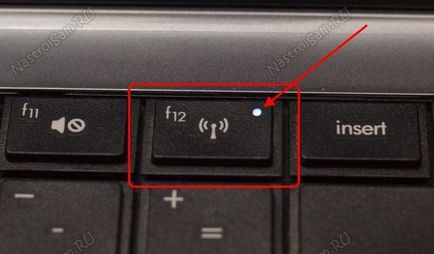
Ha az adapter ki van kapcsolva a hardver, a piros LED:
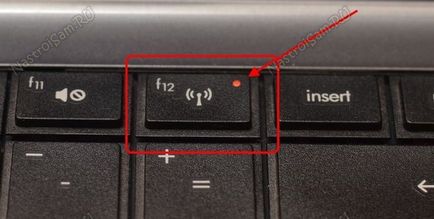
Próbálja megnyomni egy párszor. Mindenesetre, a laptop kell valahogy reagálni.
Néha azonban, hogy az illesztőprogram nem telepíthető a funkcióbillentyűk, de ez könnyen ellenőrizhető - próbálja felvenni / kivonni a hangerő ezek segítségével, vagy a fényerő beállításához. Belátható-e vagy sem működnek.
A vezeték nélküli hálózati kártya lehet venni a hálózati kapcsolatot. Ennek tesztelésére - nyomja billentyűkombinációk Win + R:
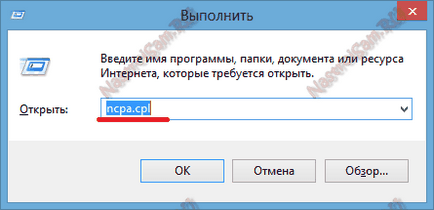
A sorban a „Megnyitás” írásutasítás ncpa.cpl parancsot, majd kattintson az OK gombra. Így találjuk magunkat a Windows hálózati kapcsolat. Keresünk van egy vezeték nélküli kapcsolat, és nézd meg - ha az ikon szürke, az azt jelenti, hogy le van tiltva:
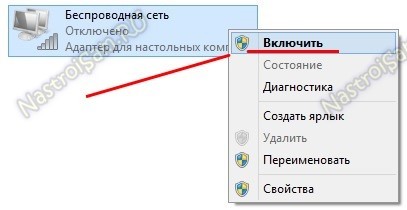
Kattints rá, jobb klikk, és válaszd a „Beszúrás” menü.
Ha ez nem működik, akkor megy a Device Manager. Ehhez nyomja meg ismét a billentyűkombinációt Win + R:
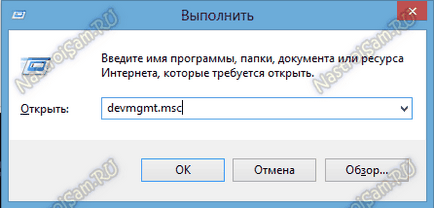
A sorban a „Megnyitás” write devmgmt.msc parancsot, és kattintson az „OK” gombot. Miután a Windows Device Manager, keres „Hálózati adapterek” részben:
Azt látjuk, hogy a vezeték nélküli adapter (általában a cím tartalmazza a szó nélküli vagy WiFi). Kattints rá jobb egérgombbal, és nézd meg a menüben. Ha van jelen válassza az „Engedélyezés”, akkor a hálózati kártya le van tiltva. Kattints rá, hogy kapcsolja be, és ellenőrizze a csatlakozást.
2. lehetőség: A probléma a driver a hálózati Wi-Fi kártya
Ez akkor történik, általában újratelepítése után a Windows operációs rendszer. Az emberek gyakran elfelejtik, hogy kell telepíteni a járművezetők az eszközöket. Ebben az esetben az Eszközkezelő, ha nem találja meg a vezeték nélküli adapter. Egy egyszerűen egy eszköz felkiáltójellel és a név - «Ethernet-vezérlő.”

Ilyen esetben - adja át a laptop, és olvassa el a modell számot a címkén. Aztán megy a hivatalos oldalon a gyártók és a támogatási területen keres az index modell a készüléket, és töltse le a driver a WiFi-adapter. A vezetőnek kell telepíteni és újraindít.
Néha lehet, hogy a mozdonyvezető van beállítva, hogy minden drayverpak hol volt a régi verziót. Akkor próbálja meg frissíteni. Ehhez, akkor is le kell töltenie a legújabb verziót a gyártó honlapján, majd az Eszközkezelő, kattintson a jobb gombbal a vezeték nélküli adapter, és válassza ki a menüpont „Update Driver”:

Etesd meg a rendszer a letöltött illesztőprogram és újraindul.
3. lehetőség: Kapcsolja ki a WLAN automatikus szolgáltatás
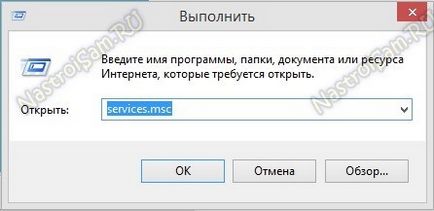
Belépünk services.msc parancsot, majd kattintson az „OK” gombot. Tehát megnyitjuk a beépülő modul rendszer szolgáltatások a Windows. Meg kell találni a WLAN automatikus szolgáltatás:
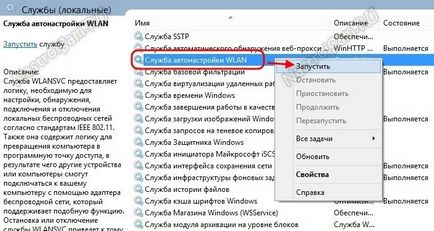
Ha rákattint a jobb egérgombbal, és válassza a „Run” a menüből. Ezt követően, megpróbáljuk újra csatlakozni.